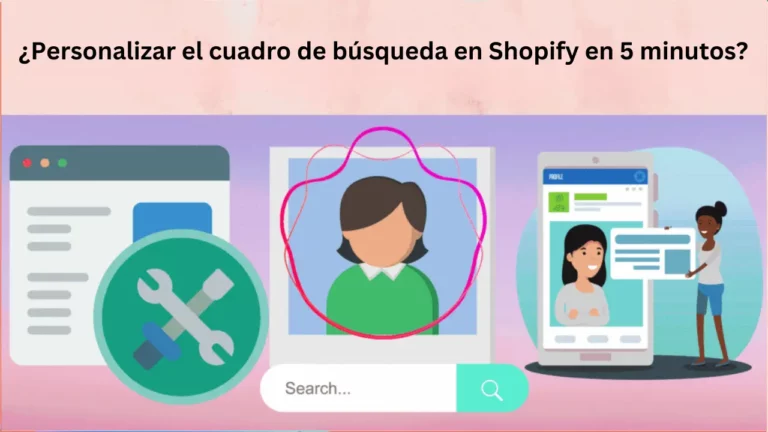Shopify es una increíble plataforma de comercio electrónico. Pero, desafortunadamente, la barra de búsqueda predeterminada no está a la altura que exige una era de Internet acelerada. Entonces, si buscas personalizar el cuadro de búsqueda en Shopify, exactamente de la manera que deseas, entonces estás en el lugar correcto. Es bastante obvio que incluso para realizar pequeños cambios tendrás que jugar con el líquido de Shopify para obtener el resultado deseado. Tal vez necesites contratar a un desarrollador profesional de Shopify para lograr tu versión de UI. Y eso es lo más correcto. Después de todo, todos queremos ofrecer la mejor UI y UX a los visitantes de nuestra tienda en línea.
Pero el problema es que no todo el mundo sabe saberlo ni tiene tiempo para darle vueltas. Si busca una solución rápida, la barra de búsqueda inteligente de Expertrec puede ser una solución increíble. Pero, si no espera esperar muchos días para obtener el resultado deseado, le encantará la barra de búsqueda inteligente de Expertrec. La mejor parte es que se instala en menos de 5 minutos sin necesidad de codificación. Y qué es mejor que eso. ¿Bien? Para personalizar una barra de búsqueda completa simplemente jugando con la interfaz de usuario y la configuración de personalización. Aquí encontrarás todo lo que necesitas saber sobre cómo personalizar el cuadro de búsqueda en Shopify.
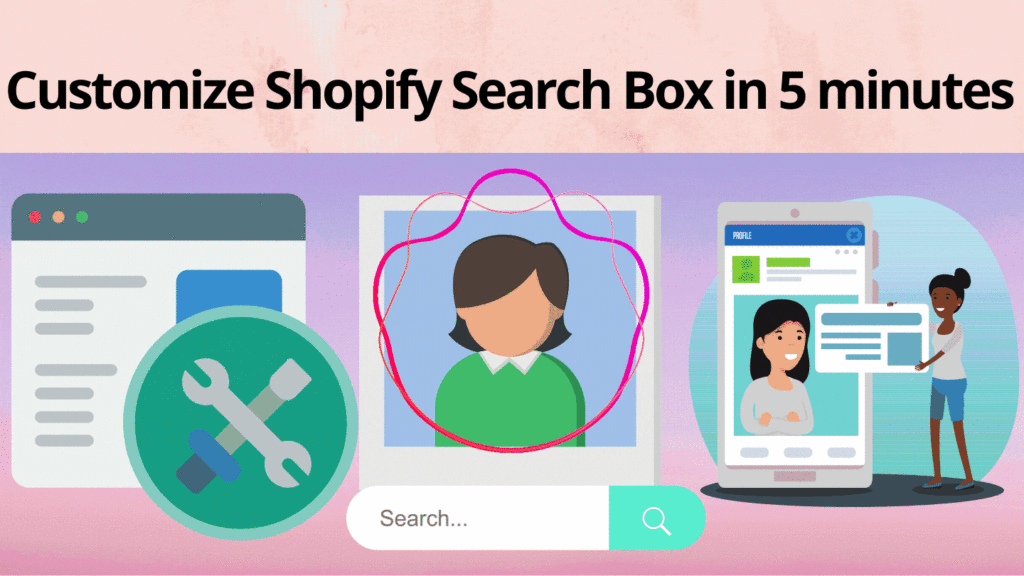
Personaliza el cuadro de búsqueda de Shopify en menos de 5 minutos
Instalar la barra de búsqueda inteligente Expertrec
La evolución de la interfaz del campo de Búsqueda ha sido realmente notable. Al principio, era sólo el campo de texto del sitio web; la apariencia que se creó inicialmente no era tan atractiva. Además, no fue fácil para los usuarios obtener el resultado deseado debido a la ineficiencia. Pero, con la llegada del buscador Google, todo cambió. Entonces, sigue estos pasos para instalar una barra de búsqueda para tu tienda Shopify.
1. Haga clic en la barra de búsqueda inteligente de Expertrec o escríbalo en la tienda de aplicaciones Shopify, ya que ya aparece allí.
2. Ahora, haga clic en Agregar aplicación -> Instalar la aplicación -> Iniciar prueba gratuita.
3. Abra su tienda y aparecerá la barra de búsqueda inteligente de Expertrec en la parte superior de su tienda.
Asegúrate de que todos puedan ver la barra de búsqueda en la primera vista.
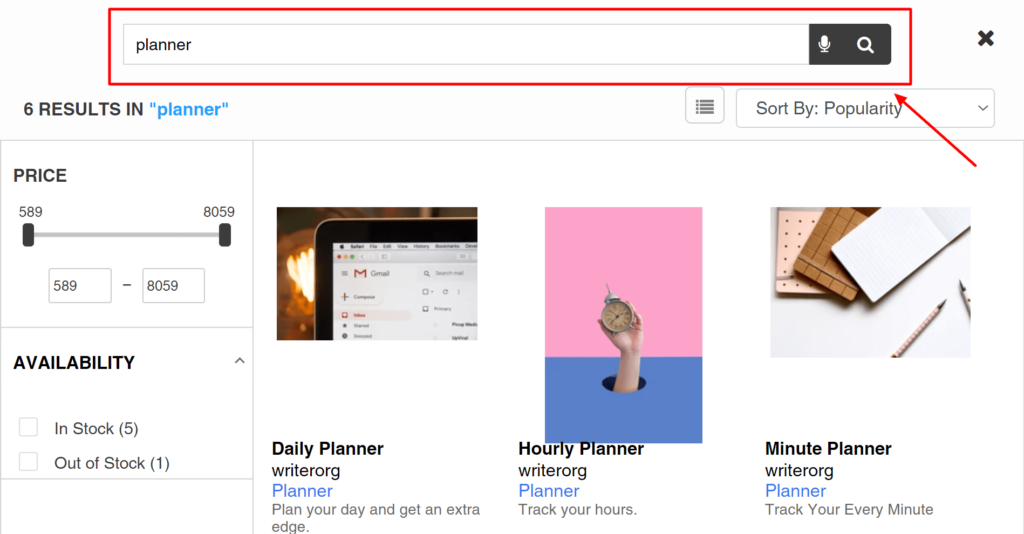
Barra de búsqueda inteligente: edite la interfaz de usuario de búsqueda y personalice los resultados
La barra de búsqueda inteligente de Expertrec para Shopify te permite personalizar fácilmente tu experiencia de búsqueda dentro de un navegador. A diferencia de la barra de búsqueda predeterminada de Shopify, la barra de búsqueda inteligente de Expertrec es mucho mejor en términos de apariencia de búsqueda, autocompletado, autosugestión, análisis de búsqueda, búsqueda instantánea, etc. Personalizar su apariencia es fácil. Al agregar la clave API de búsqueda, puede personalizar la barra de búsqueda exactamente como desee.
Al proporcionar sugerencias de búsqueda, corregir la URL ingresada, ofrecer realizar operaciones regulares y mejorar su experiencia de búsqueda general, la extensión de búsqueda de Expertrec optimiza la búsqueda en el sitio para su tienda en línea. Puede obtener más información sobre la barra de búsqueda inteligente de Expertrec visitando el panel y probando diferentes opciones.
Es bien sabido que la barra de búsqueda en el sitio es similar a un comunicador entre el visitante del sitio web y el sitio web. Los usuarios expresan su información escribiendo la consulta de búsqueda a la que el sitio web responde mostrando un conjunto de resultados relevantes. Opcionalmente, el usuario puede utilizar el registro de sus preferencias de búsqueda para obtener excelentes sugerencias para obtener palabras clave de respuesta personalizadas mediante el uso de facetas y filtros decentes.
La tienda Shopify con la barra de búsqueda inteligente Expertrec te permite a ti y al sitio web comunicarse entre sí de una manera más productiva. Con estos comentarios, la barra de búsqueda inteligente de Expertrec mejora día a día. Obtener las herramientas adecuadas en su sitio web es el primer paso hacia su próximo gran éxito. Para ello, aprendamos a personalizar la búsqueda inteligente de Expertrec sin escribir ni una sola línea de código. Vamos a ver cómo funciona:
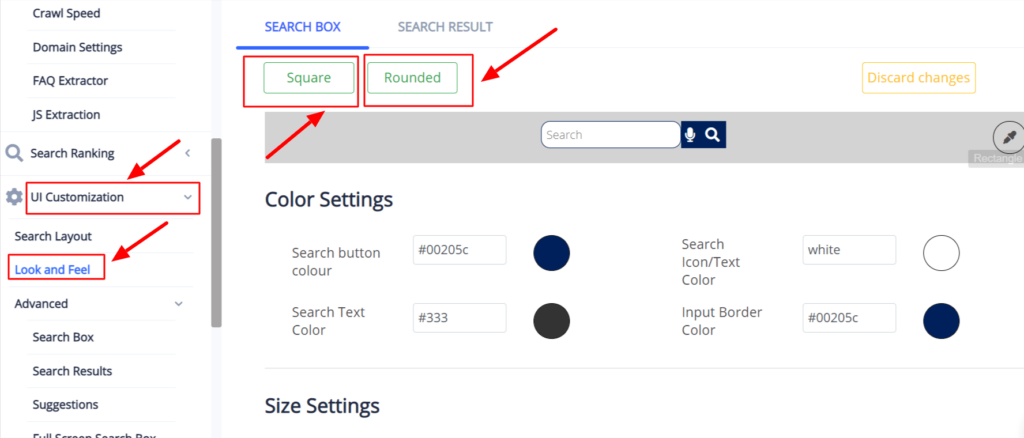
- La barra de búsqueda inteligente de Expertrec te permite superar casi todas las limitaciones de la búsqueda predeterminada en el sitio de Shopify. Puede seleccionar si desea una esquina redondeada o una esquina cuadrada en su cuadro de búsqueda.
- Para acceder a todas las configuraciones de esta barra de búsqueda personalizada, inicie sesión en el panel de Expertrec. Aquí, obtendrá un menú llamado Personalización de la interfaz de usuario que se ocupa de arreglar la barra de búsqueda de una manera que se integre con su interfaz de usuario existente. Una vez que haga clic en la flecha de arrastrar hacia abajo, obtendrá una opción de Aspecto para cambiar literalmente la apariencia de su cuadro de búsqueda y la sensación que brindan los usuarios.
- Aquí obtendrá todas las opciones para realizar cambios, como el color del cuadro y el texto. Además, puede tocar la sección Avanzado para explorar más opciones. A menudo se recomienda trabajar siempre para crear un cuadro de búsqueda que se resalte para el usuario dondequiera que llegue a su sitio web.
- Finalmente, actualiza la sección y publica tu sitio web con una extraordinaria búsqueda en el sitio de Shopify que busca cualquier cosa.
- Además, para agregar el filtro Shopify y ordenar la búsqueda, haz clic en el menú Avanzado que está justo debajo del menú Personalización de la interfaz de usuario. Ahora, en la sección más inferior, hay una opción Ordenar resultados. Haz click en eso. Ahora, el paso más importante es habilitar la opción “Ordenar por”.
- Aquí, puede agregar varios filtros y cambiarles el nombre haciendo clic en el nombre para mostrar. Puede agregar tantos filtros según sus productos y audiencia. Organice los resultados para que estén en formato ascendente o descendente. La clave es actualizar el cambio cada vez que realice alguna modificación para ver los cambios. La mejor parte es que no necesitarás ir al Editor y publicar tu sitio web cada vez que realices un nuevo cambio. Expertrec Shopify Filter Search está diseñado de tal manera que todo lo que necesita es actualizar su sitio web y presenciar esos cambios. Haga clic en ‘+’ para agregar más opciones. Asegúrate de actualizarlos todos. ¡Actualiza tu sitio para presenciar la búsqueda de filtros de Shopify!
Ahora tienes la opción de búsqueda y clasificación de filtros de Shopify y puedes seleccionar ordenarlos según relevancia, precio y título. Hablando del proceso de filtrado, obtendrá una categoría como resultado en forma de sección Tipo. Por ejemplo, si escribe un producto en mi sitio web, obtendrá dos categorías: Página del producto y Publicación del blog. Puedes filtrar el resultado que deseas mostrar.
Mejores prácticas para la búsqueda de sitios
Un cuadro de búsqueda es una combinación simple de un campo de entrada y un botón de enviar. Quizás pienses que es todo lo que debería tener un cuadro de búsqueda. Pero la cuestión es que debería estar bien diseñado. Dado que el cuadro de búsqueda es uno de los elementos de diseño más utilizados en sitios web con mucho contenido, su usabilidad es realmente crítica.
Coloque su barra de búsqueda con visibilidad clara
Lo más importante que debes saber antes de finalizar el diseño de un cuadro de búsqueda es que debe ser fácilmente visible. Después de todo, no querrás que tus visitantes busquen primero el cuadro de búsqueda. Debe mostrarse de manera destacada, ya que es una de las formas más rápidas en que un usuario puede obtener el producto deseado con solo escribir el nombre.
Hay ocasiones en las que tener una barra de búsqueda detrás de un ícono se ve bien para el tema relevante. Pero hay muchas consecuencias negativas. Lo primero es que hace que la función de búsqueda sea menos notoria. Además, cuando se utiliza sin un campo de texto de entrada abierta, el icono tiende a ocupar menos espacio. Visualmente es menos prominente y por lo tanto se nota mucho menos. La segunda cosa es el costo de la interacción. Significa que el usuario tendrá que realizar alguna acción adicional para obtener el cuadro de búsqueda.
Acompaña el cuadro de búsqueda con un icono de lupa.
Bueno, si definimos entonces los íconos, generalmente son una representación visual de un objeto, idea o acción. Hay varios íconos que tienen un reconocimiento mayoritariamente universal por parte de los usuarios. Puedes considerarlo como usar algunos emojis para mostrar lo que sientes de inmediato. Puede que no todos entendamos los otros idiomas, pero los emojis son bastante obvios y fáciles de entender. Del mismo modo, el icono de la lupa sirve para realizar búsquedas incluso sin texto ni etiqueta. Es mejor utilizar la versión más sencilla de la lupa, ya que menos detalles gráficos aceleran el reconocimiento.
Coloque el cuadro de búsqueda en una posición esperada
Puede visitar sitios web populares para tener una idea de dónde colocan su barra de búsqueda. Algunos de ellos lo colocan en la parte superior central, otros tal vez prefieran colocarlo en la parte superior derecha o izquierda de la página. Puede recibir ayuda de varios estudios y encuestas para encontrar la posición correcta para su barra de búsqueda. A. Dawn Shaikh y Keisi Lenz crearon un gráfico que muestra la posición esperada del formulario de búsqueda en el sitio según la encuesta que realizaron con 142 participantes. Se descubrió que el lugar más conveniente para los usuarios sería la parte superior derecha o la parte superior izquierda de cada página de su sitio, donde los usuarios podrían encontrarla fácilmente.
Utilice texto de marcador de posición para dar pistas
El texto del marcador de posición suele subestimarse. Por el contrario, es una muy buena idea incluir una consulta de búsqueda de muestra en el campo de entrada para sugerir a los usuarios qué consultas se pueden utilizar. Si el usuario puede buscar varios criterios, utilice la sugerencia de entrada para explicarlo. Pero debe asegurarse de que la sugerencia se limite solo a unas pocas palabras; de lo contrario, es similar a aumentar innecesariamente la carga cognitiva de los usuarios. Además, puede utilizar el texto del marcador de posición como botón de llamada a la acción para informar a sus clientes sobre los productos de tendencia o los artículos exclusivos de su tienda.
Hay algunos casos que muestran que el texto del marcador de posición puede crear un problema de accesibilidad, ya que cuando el texto del marcador de posición está diseñado para tener un color más claro que el texto normal, crea un problema de contraste. El texto del marcador de posición no es ampliamente compatible con tecnologías de asistencia, lo que dificulta que estos usuarios completen formularios con precisión.
Puedes tomar la decisión en consecuencia.
Obtenga una función de búsqueda por voz para su tienda.
Las herramientas de búsqueda por voz como Siri y Alexa se han convertido en pioneras en la industria en los últimos años. Estas herramientas han hecho que sea más fácil que nunca aprovechar el potencial de la búsqueda por voz para generar contenido atractivo; sin embargo, hemos llegado a un punto en el que son casi omnipresentes en las conversaciones convencionales.
¿Qué podemos hacer para involucrar a los usuarios que están acostumbrados a dictar su propia búsqueda en lugar de involucrar las palabras que los rodean? La respuesta obvia es que al utilizar la función de búsqueda por voz de Expertrec puedes hacer que tu tienda se destaque entre la multitud. Dado que la búsqueda por voz de Expertrec está integrada en la plataforma, no necesita hacer ningún trabajo adicional para poder utilizarla.
Personaliza el cuadro de búsqueda de Shopify en menos de 5 minutos